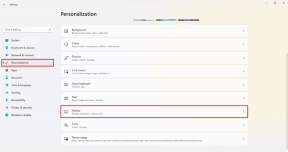Opravte chybu ovládača BCM20702A0 v systéme Windows 10
Rôzne / / June 06, 2022

Môžete čeliť chybe ovládača BCM20702A0, ktorá sa náhle objaví na vašom zariadení bez dôvodu. Ak váš počítač nemá nainštalované kompatibilné ovládače alebo ak aktuálne ovládače nie sú vo funkčnom stave, budete čeliť chybe BCM20702A0 nedostupného ovládača. Táto príručka sa zameriava na riešenie tohto problému na počítači so systémom Windows 10. Takže pokračujte v čítaní!

Obsah
- Ako opraviť chybu ovládača BCM20702A0 v systéme Windows 10
- Čo spôsobuje chybu ovládača BCM20702A0?
- Metóda 1: Reštartujte počítač
- Metóda 2: Vypnite režim v lietadle
- Metóda 3: Spustite nástroj na riešenie problémov Bluetooth
- Metóda 4: Reštartujte zvukové služby Bluetooth
- Metóda 5: Znova povoľte zvukovú kartu Bluetooth
- Metóda 6: Spustite antivírusovú kontrolu
- Metóda 7: Oprava systémových súborov
- Metóda 8: Aktualizujte systém Windows
- Metóda 9: Manuálna inštalácia ovládača Broadcom Bluetooth
- Metóda 10: Preinštalujte ovládače zariadenia
- Metóda 11: Vykonajte obnovenie systému
- Metóda 12: Resetujte počítač
Ako opraviť chybu ovládača BCM20702A0 v systéme Windows 10
Ovládač BCM20702A0 umožňuje komunikáciu medzi komponentmi Bluetooth a vaším operačným systémom. Ak tento ovládač nie je na vašom počítači správne nainštalovaný, budete čeliť niekoľkým konfliktom z neočakávaných príčin. Chyba ovládača BCM20702A0 sa vyskytuje, keď máte poškodené alebo chýbajúce ovládače Bluetooth. V tomto prípade sa zobrazí nasledujúce chybové hlásenie.
- BCM20702A0 Ovládače pre toto zariadenie nie sú nainštalované. Pre toto zariadenie neexistujú žiadne kompatibilné ovládače: Vo všeobecnosti sa toto chybové hlásenie vyskytuje v počítači, ktorý nepodporuje lokálnu podporu Bluetooth a používa dongle. Tu sú niektoré bežné konflikty spojené s ovládačmi BCM20702A0 vo vašom počítači.
- Náhodne sa objaví ovládač BCM20702A0: Niekedy si v Správcovi zariadení môžete všimnúť ovládač BCM20702A0, ktorý predtým nebol. Je to veľmi bežné a vyskytuje sa, keď má váš počítač zabudovanú funkciu Bluetooth. Ak ste do počítača pridali novú položku súvisiacu s Bluetooth, na vašom počítači sa náhodne zobrazí BCM20702A0.
- Chýba ovládač BCM20702A0: Zároveň sa vám môže stať, že vo svojom počítači nenájdete ovládač BCM20702A0. Niekedy môže zmiznúť. Aj keď nebudete mať žiadne konflikty pri prístupe k zariadeniam Bluetooth, možno nenájdete nainštalovaný ovládač BCM20702A0.
- Ovládač BCM20702A0 neodpovedá: Niekedy môže byť váš počítač pri používaní zariadenia Bluetooth zaseknutý. V tomto prípade ovládač BCM20702A0 nereaguje. Na vyriešenie tohto problému môžete použiť túto príručku na riešenie problémov.
- Nie je možné nájsť ovládač BCM20702A0: Aj keď vás počítač upozorní, že sa na vašom zariadení inštaluje ovládač BCM20702A0, nemôžete ho nikde nájsť, keď ho potrebujete. Nebojte sa! Táto príručka vám pomôže vyriešiť tento problém.
- Nie je možné nainštalovať ovládač BCM20702A0: Ak teda viete, ako stiahnuť ovládač BCM20702A0 do počítača, nemôžete ho úspešne nainštalovať kvôli niektorým neznámym chybovým kódom. Ak nemôžete nainštalovať ovládače BCM20702A0 na váš počítač, táto príručka vám veľmi pomôže.
- Nie je možné odstrániť ovládač BCM20702A0: Ak zároveň chcete z počítača odstrániť ovládač BCM20702A0, nemôžete to urobiť. Na vyriešenie problémov vám pomôžu nižšie uvedené metódy riešenia problémov.
Čo spôsobuje chybu ovládača BCM20702A0?
Hoci existuje niekoľko problémov spojených s ovládačom BCM20702A0, nižšie uvedené dôvody sú najbežnejšími faktormi, ktoré prispievajú ku všetkým týmto problémom.
- Ovládač BCM20702A0 nie je nainštalovaný alebo je nekompatibilný.
- Predinštalovaný ovládač nie je kompatibilný s OS.
- Súbory ovládača Bluetooth sú poškodené, poškodené alebo chýbajú.
- Chybná inštalácia ovládača Bluetooth.
- Nesprávne nakonfigurované súbory OS.
- Akýkoľvek program alebo aplikácia tretej strany bráni inštalácii ovládača Bluetooth.
Čítajte ďalej a dozviete sa spôsoby riešenia problémov, ktoré vám pomôžu opraviť chybu ovládača BCM20702A0 vo vašom počítači so systémom Windows 10.
Stručne sme vysvetlili, čo spôsobuje chybu ovládača BCM20702A0 Windows 10. V tejto časti prejdete niekoľkými účinnými trikmi, ktoré vám pomôžu opraviť to isté.
Metóda 1: Reštartujte počítač
Ak sú vo vašom počítači nejaké dočasné poškodené súbory, môžete ich vyriešiť reštartovaním počítača. Takže reštartujte počítač a skontrolujte, či to funguje alebo nie.
1. stlačte a podržte Klávesy Windows + D spolu prejdite na Pracovnú plochu.
2. Teraz stlačte tlačidlo Klávesy Alt + F4 súčasne.
3. Potom vyberte Reštart z rozbaľovacej ponuky a stlačte Vstupný kľúč.
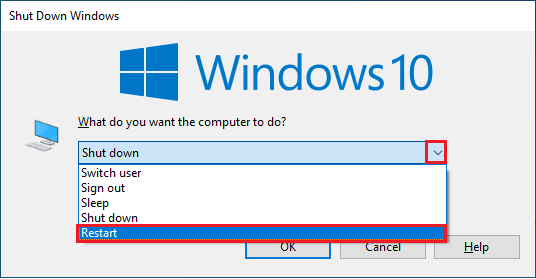
Skontrolujte, či ste opravili chybu ovládača BCM20702A0 Windows 10.
Metóda 2: Vypnite režim v lietadle
Mnohí používatelia navrhli, že zapnutie a opätovné vypnutie režimu v lietadle im pomohlo vyriešiť chybu nedostupného ovládača BCM20702A0. Zapnutím režimu V lietadle sa deaktivujú WiFi, Bluetooth, mobilný režim, všetky rádiové služby atď. Preto vám odporúčame zapnúť a vypnúť režim v lietadle, aby ste opravili chybu ovládača BCM20702A0.
Poznámka: Zvyčajne je na klávesnici vyhradený kláves na zapnutie alebo vypnutie režimu Lietadlo. Stlačením klávesu urobte to isté alebo vykonajte nižšie uvedené pokyny.
1. Stlačte tlačidlo Klávesy Windows + A spoločne otvoriť Akčné centrum.
2. Klikni na Režim Lietadlo možnosť zapnúť ho.

3. Potom chvíľu počkajte a znova kliknite na Režim Lietadlo aby ste to vypli.
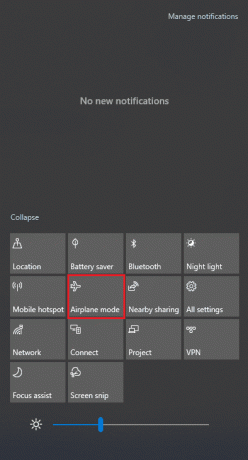
Skontrolujte, či môžete opraviť chybu ovládača BCM20702A0 v systéme Windows 10.
Prečítajte si tiež:Opravte chybu ovládača Bluetooth v systéme Windows 10
Metóda 3: Spustite nástroj na riešenie problémov Bluetooth
Váš počítač so systémom Windows 10 má vstavaný nástroj na riešenie problémov na riešenie mnohých bežných problémov, ktoré z toho vznikajú. Podobne môžete opraviť chybu ovládača BCM20702A0 spustením nástroja na riešenie problémov s Bluetooth podľa pokynov nižšie.
1. Zasiahnite kľúč Windows, typ Riešenie problémovnastaveniea kliknite na OTVORENÉ.

2. Teraz kliknite na Bluetooth pod Nájdite a opravte ďalšie problémy menu, po ktorom nasleduje Spustite nástroj na riešenie problémov ako je znázornené.

3. Ak sa po procese riešenia problémov zistia nejaké problémy, kliknite na Použite túto opravu.
4. Nakoniec postupujte podľa pokynov uvedených v nasledujúcich výzvach a reštartujte počítač.
Metóda 4: Reštartujte zvukové služby Bluetooth
Existuje niekoľko zvukových služieb systému Windows, ktoré vám pomôžu zabrániť chybe nedostupného ovládača BCM20702A0 vo vašom počítači so systémom Windows 10. Ak sú tieto služby vypnuté, môžete čeliť niekoľkým konfliktom, ako je to, o čom teraz diskutujeme. Preto vám odporúčame reštartovať niekoľko základných zvukových služieb podľa pokynov nižšie.
1. Zasiahnite kľúč Windows, typ služby a kliknite na Spustiť ako správca.

2. Teraz prejdite nadol a dvakrát kliknite na položku Služba podpory Bluetooth.

3. Teraz v novom vyskakovacom okne vyberte položku Typ spustenia do Automaticky, ako je znázornené.
Poznámka: Ak Stav služby je Zastavenéa potom kliknite na Štart tlačidlo. Ak Stav služby je Beh, kliknite na Stop a Spustite to znova.
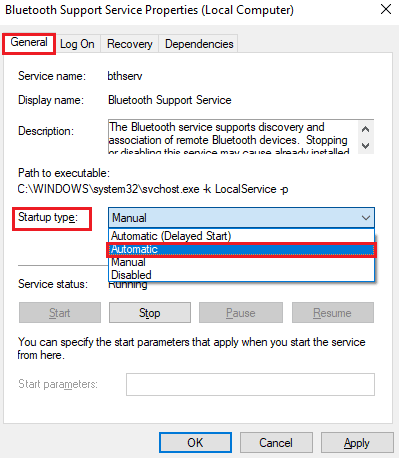
4. Kliknite na Použiť a OK aby sa zmeny uložili.
Prečítajte si tiež:Oprava Bluetooth sa nedá vypnúť v systéme Windows 10
Metóda 5: Znova povoľte zvukovú kartu Bluetooth
Chybu ovládača BCM20702A0 v systéme Windows 10 môžete ľahko vyriešiť reštartovaním zvukovej karty Bluetooth podľa pokynov nižšie.
1. Stlačte tlačidlo kľúč Windows a typ Správca zariadenía potom kliknite na OTVORENÉ.

2. Potom rozbaľte Bluetooth sekciu dvojitým kliknutím na ňu.

3. Potom kliknite pravým tlačidlom myši na svoj Bluetooth zvuková karta a vyberte Zakázať zariadenie možnosť.
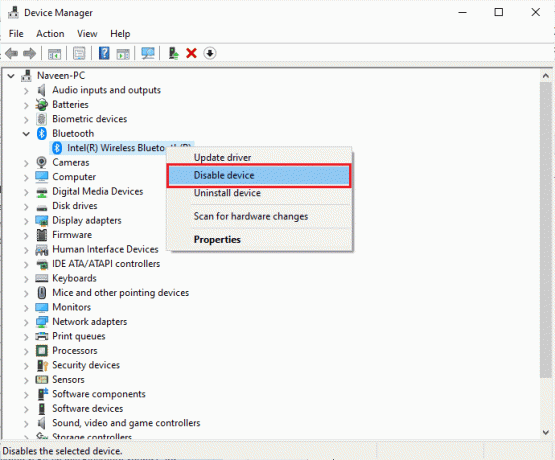
4. Teraz potvrďte výzvu kliknutím na Áno a reštartovať tvoj počitač. Potom zopakujte kroky 1-2.
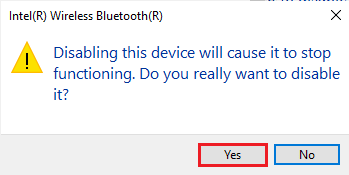
5. Ďalej kliknite pravým tlačidlom myši na svoj Bluetoothzvuková karta a vyberte Povoliť zariadenie možnosť.
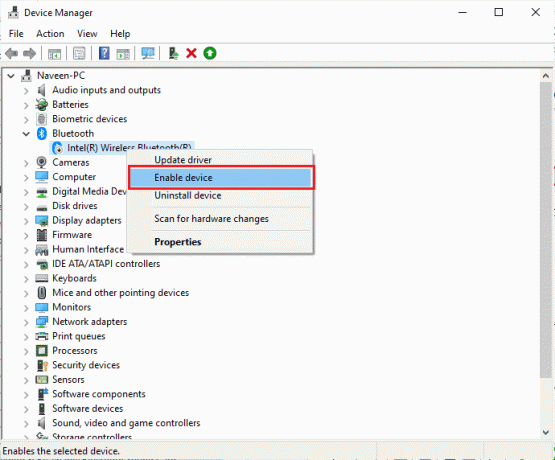
6. Teraz skúste prehrať akýkoľvek zvuk na zariadení Bluetooth a skontrolujte, či je chyba nedostupného ovládača BCM20702A0 vyriešená alebo nie.
Metóda 6: Spustite antivírusovú kontrolu
Náhly útok vírusu alebo škodlivého softvéru bude mať za následok chybu ovládača BCM20702A0 vo vašom počítači. Ak je napadnutie vírusom veľmi silné, nemôžete sa pripojiť k žiadnemu zvukovému zariadeniu. Odporúčame vám naskenovať počítač podľa pokynov v našej príručke Ako spustím kontrolu vírusov na svojom počítači?
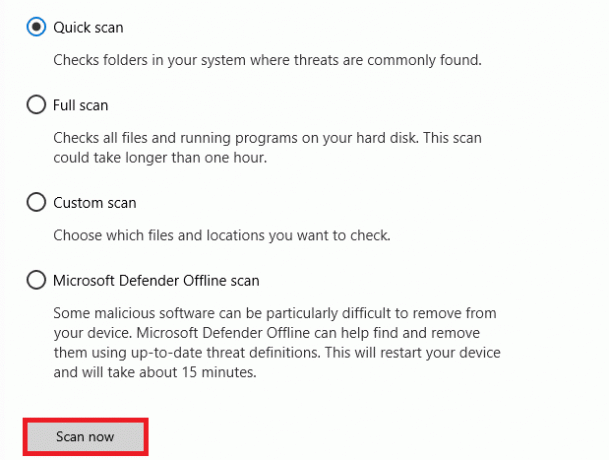
Ak chcete z počítača odstrániť malvér, pozrite si našu príručku Ako odstrániť malvér z počítača v systéme Windows 10
Prečítajte si tiež:Ako opraviť problémy s Bluetooth v systéme Windows 10
Metóda 7: Oprava systémových súborov
Existuje niekoľko základných súborov a programov, ktoré musia byť kompatibilné s vaším počítačom. Ak sú však poškodené alebo nesprávne nakonfigurované, budete čeliť chybe ovládača BCM20702A0 Windows 10. Prečítajte si nášho sprievodcu ďalej Ako opraviť systémové súbory v systéme Windows 10 a postupujte podľa pokynov na opravu všetkých poškodených súborov.
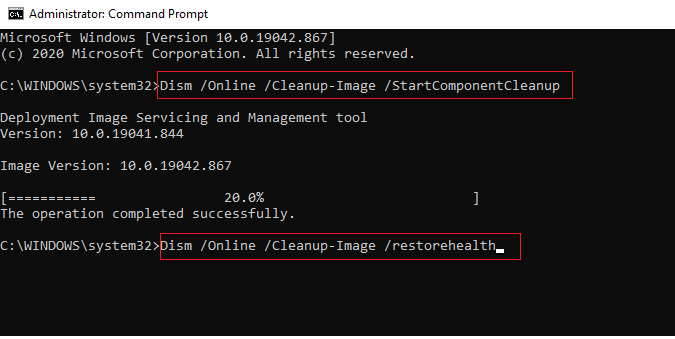
Počkajte na vykonanie príkazov a skontrolujte, či ste neopravili chybu nedostupného ovládača BCM20702A0.
Metóda 8: Aktualizujte systém Windows
Keď sa čaká na inštaláciu nových aktualizácií systému Windows do vášho počítača, niekoľko chýb vo vašom počítači sa nedá vôbec vyriešiť. Ako navrhujú mnohí používatelia, aktualizácia počítačov so systémom Windows 10 vám pomôže vyriešiť problém so zariadením, ktoré používa iná aplikácia. Postupujte podľa nášho sprievodcu Ako stiahnuť a nainštalovať najnovšiu aktualizáciu systému Windows 10 na aktualizáciu počítača so systémom Windows 10.

Po aktualizácii operačného systému Windows skontrolujte, či môžete opraviť chybu ovládača BCM20702A0 Windows 10.
Prečítajte si tiež:Ako premenovať zariadenia Bluetooth v systéme Windows 10
Metóda 9: Manuálna inštalácia ovládača Broadcom Bluetooth
Počítač so systémom Windows 10 vyhľadá všetky aktualizácie ovládačov a ak je k dispozícii, automaticky vám pošle upozornenie a aktualizuje sa. Keď však narazíte na chybu ovládača BCM20702A0 Windows 10, váš počítač nemohol nainštalovať ovládač automaticky. V takom prípade ho musíte nainštalovať manuálne.
Notebooky Lenovo a HP sú náchylnejšie na tento typ chýb a je známy niekoľkými problémami s nekompatibilitou s ovládačmi Bluetooth. Tu uvádzame kroky na inštaláciu ovládačov BCM20702A0 pre modely notebookov Lenovo.
1. Choďte na Stránka na stiahnutie ovládača Bluetooth (napr. Lenovo) na stiahnutie ovládača.
2. Teraz kliknite na Ikona sťahovania zodpovedajúce ovládaču Broadcom Bluetooth Driver, ako je znázornené.

3. Teraz počkajte, kým sa sťahovanie nedokončí.
4. Stlačte tlačidlo Klávesy Windows + E spoločne otvoriť Prieskumník súborov a navigovať do Moje stiahnuté súbory.
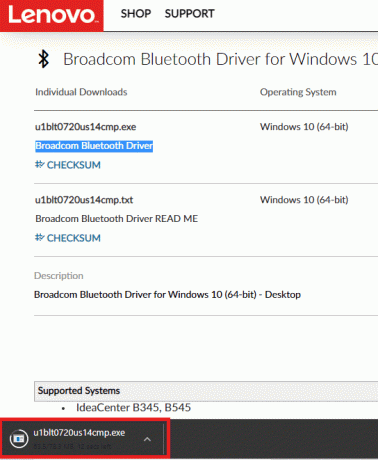
5. Potom kliknite pravým tlačidlom myši na inštalačný súbor .exe a kliknite na Spustiť ako správca ako je znázornené.

6. V ďalšej výzve z UAC (Kontrola používateľských účtov), kliknite na Áno pokračovať.
7. Nasleduj pokyny na obrazovke spustiť a nainštalovať inštaláciu ovládača Bluetooth.
8. nakoniec reštartujte počítač a skontrolujte, či ste opravili chybu ovládača BCM20702A0.
Metóda 10: Preinštalujte ovládače zariadenia
Napriek tomu, ak nemôžete opraviť chybu ovládača BCM20702A0, existuje určitá šanca, že ovládače vo vašom počítači sú poškodené alebo nekompatibilné. V tomto prípade musíte z počítača odinštalovať všetky dostupné ovládače Bluetooth a USB (ak používate hardvérový kľúč pre Bluetooth) podľa pokynov nižšie. Postupujte podľa pokynov v našom sprievodcovi Ako odinštalovať a znova nainštalovať ovládače v systéme Windows 10. Vykonajte kroky zodpovedajúce ovládačom Bluetooth, ako je znázornené.

Po odinštalovaní ovládačov reštart tvoj počitač. Po reštartovaní počítača systém Windows 10 sám preinštaluje potrebné ovládače. Tentoraz bude opravená chyba ovládača BCM20702A0 pre Windows 10.
Prečítajte si tiež:Ako nainštalovať Bluetooth v systéme Windows 10
Metóda 11: Vykonajte obnovenie systému
Existuje niekoľko prípadov, keď najnovšia aktualizácia systému Windows narušila bezdrôtový mechanizmus vášho počítača. Ak súčasná verzia vášho počítača so systémom Windows 10 zasahuje do existujúcej architektúry konfigurácií zariadení, budete čeliť diskutovanému problému. Obnovenie systému vráti počítač do verzie, v ktorej fungoval bez akýchkoľvek chýb. Ak to chcete urobiť, postupujte podľa nášho sprievodcu Ako používať Obnovovanie systému v systéme Windows 10 a implementujte pokyny, ako je uvedené.
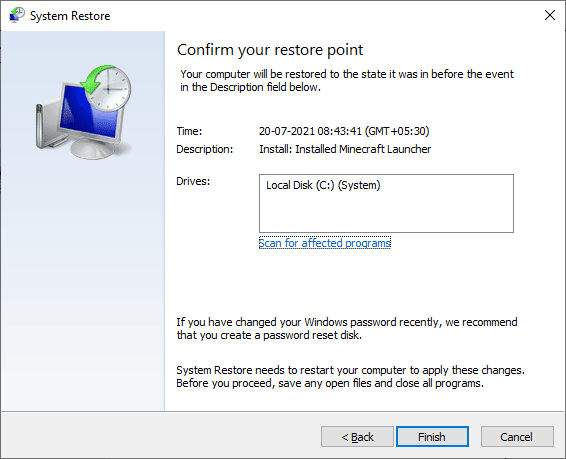
Po obnovení počítača so systémom Windows 10 skontrolujte, či sa opravuje chyba ovládača BCM20702A0 systému Windows 10.
Metóda 12: Resetujte počítač
Napriek tomu, ak sa stretnete s chybou nedostupnosti ovládača BCM20702A0 aj po implementácii všetkých diskutovaných metód, musíte vyčistiť operačný systém Windows. Ak chcete vyčistiť počítač, vykonajte kroky podľa pokynov v našej príručke Ako vykonať čistú inštaláciu systému Windows 10

Odporúčané:
- Ako odstrániť výsledky prvého písmena histórie vyhľadávania na Instagrame
- Na spracovanie tohto príkazu nie je k dispozícii dostatok úložného priestoru
- Opravte zasekávanie slúchadiel Bluetooth v systéme Windows 10
- Opravte oneskorenie myši Bluetooth v systéme Windows 10
Dúfame, že táto príručka bola užitočná a mohli ste opraviť Bluetooth Chyba ovládača BCM20702A0 v systéme Windows 10. Neváhajte nás kontaktovať so svojimi otázkami a návrhmi prostredníctvom sekcie komentárov nižšie.